


/中文/

/中文/

/中文/

/英文/

/中文/

/英文/
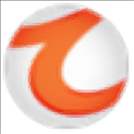
/英文/

/中文/
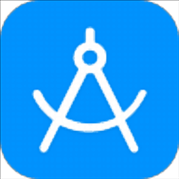
/中文/

/英文/
 7-zip下载v18.03 简体中文美化版
7-zip下载v18.03 简体中文美化版 Bubble Math(泡泡数学)v1.0 电脑版
Bubble Math(泡泡数学)v1.0 电脑版 EditPad Pro(多功能文本编辑器)v7.65 中文版
EditPad Pro(多功能文本编辑器)v7.65 中文版 彗星QQ资源文件读取器v2.1 绿色免费版
彗星QQ资源文件读取器v2.1 绿色免费版 ScanTransfer(无线传输工具)v2018 官方版
ScanTransfer(无线传输工具)v2018 官方版 Easy Equation Solver(在线方程式计算器)v1.8 官方版
Easy Equation Solver(在线方程式计算器)v1.8 官方版 动书编辑器(motionbook)v2018 官方版
动书编辑器(motionbook)v2018 官方版 Flash Renamer(批量重命名软件)v6.9 官方版
Flash Renamer(批量重命名软件)v6.9 官方版 字由客户端v2.0.0.4 官方版
字由客户端v2.0.0.4 官方版 Notepad2书签版(Notepad2 Bookmark Edition)v5.1 官方版
Notepad2书签版(Notepad2 Bookmark Edition)v5.1 官方版软件Tags:
Vehicle
Tracking2022破解版提供车辆后掠路径分析功能,可以在软件上分析交叉路口车辆运行路线,可以分析停车场车辆运行路线,直接在软件模拟车辆运行场景,从而为后期设计道路,设计城市交通方案提供数据和图形参考,您可以在软件上创建环行交叉口,可以设计各种类型的道路交叉路口,随后在道路模拟车辆运行,分析车辆路径,从而合理调整道路部署方案,保证车辆可以正常通过道路,也可以添加转弯专用车道,在软件模拟车辆转弯路径,从而为车辆配置转弯专用道,也支持人行横道添加,分析车辆和人行横道规划方案,为建设城市道路提供模拟数据,如果你需要这款软件就下载吧!
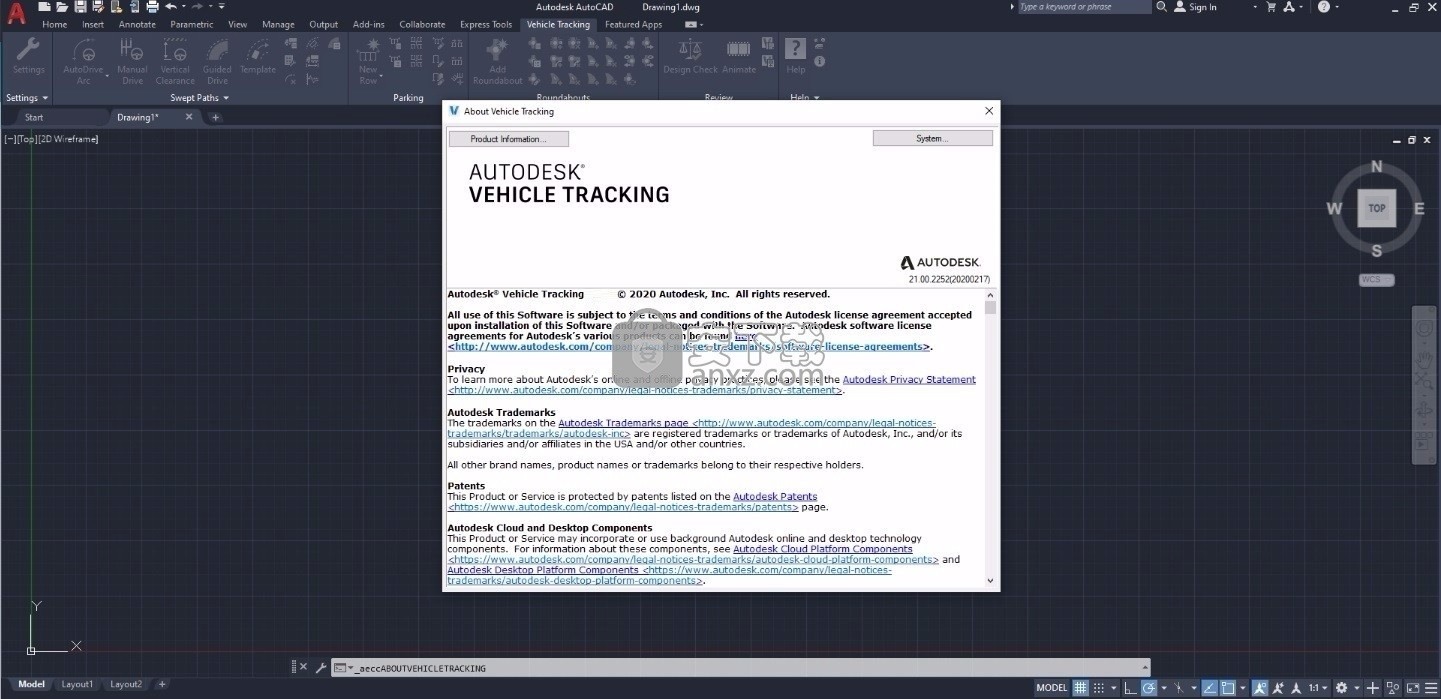
车辆后掠路径分析
直接在CAD环境中对车辆路径进行动画处理。使用多个摄像机角度和“录制”功能创建2D或3D动画。

评估安全标准合规性
探索替代设计方案,以帮助确保安全性和标准合规性。

停车场设计
快速布置停车场。放置行,自定义海湾和通道。使用夹点轻松编辑替代设计。

回旋处设计
使用智能对象创建和编辑环岛几何图形,以符合各种国际设计标准。
机场设计
分析空侧车辆的操作,包括滑行,后推演习,喷射爆炸安全区等。
轻轨和电车设计
评估电车和其他轻轨车辆以及大多数单轴或双轴多轴转向架和悬挂装置的运动。
特征
滑道高程已添加到回旋处创建过程中。现在,您可以为滑行道指定行进路线的高程和落差信息。
增强功能
现在,您可以控制如何使用回旋处处理道路创建过程。
回旋处属性中有两个更改:手臂:进近对话框。对于“物理变形”范围,现在有两个最大值和最小值。同样,现在可以指定一个直线路段,以进入环形交叉路口。
现在,可以在“车辆跟踪”中的多个位置中添加有关网站的信息,指定图片并分配GUID。另外,在“资源库资源管理器”中,您可以设置节点是文件夹还是注释,由新图标指示。
滑行道起点距离的测量方式已更改,现在从圆角杆开始测量。
1、打开Vehicle_Tracking_2022_Win_64bit.iso启动安装程序
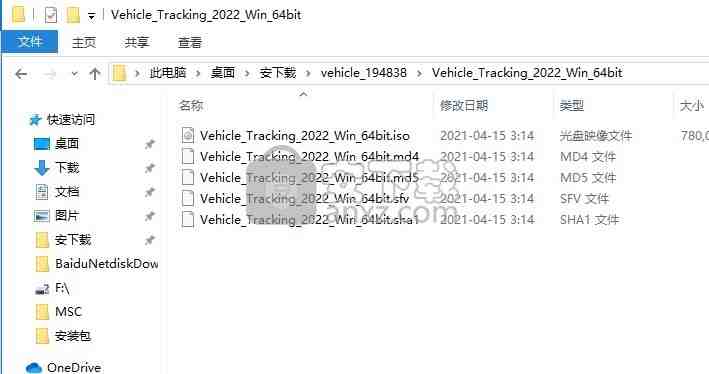
2、双击Setup.exe打开安装程序
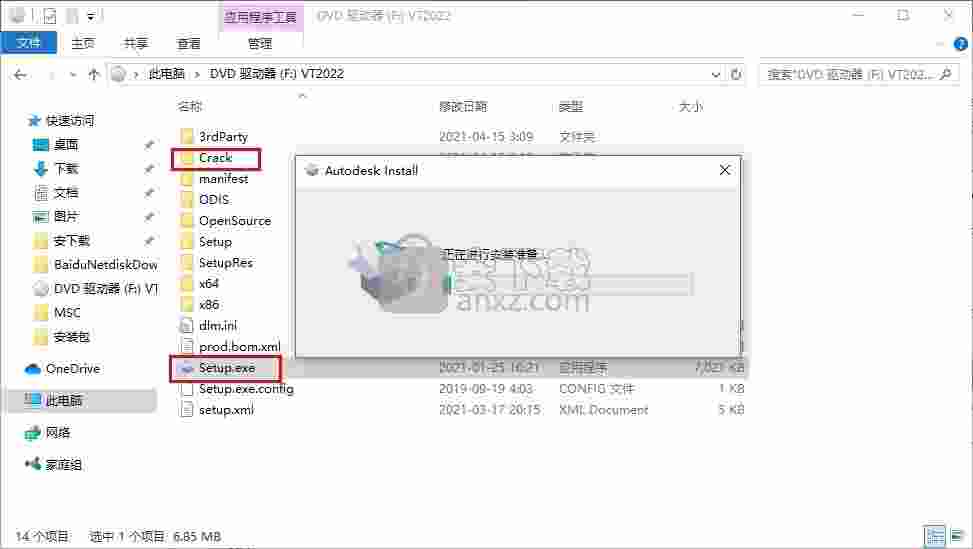
3、阅读软件的协议内容,点击下一步
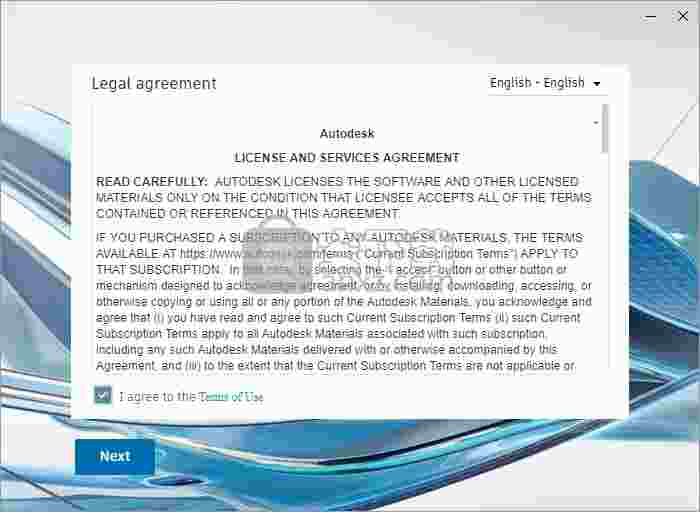
4、设置软件的安装地址,点击install
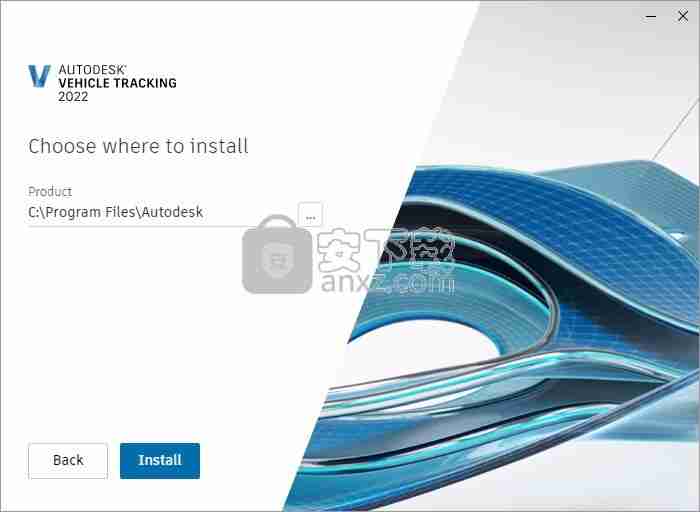
5、开始安装软件,等待主程序安装结束吧
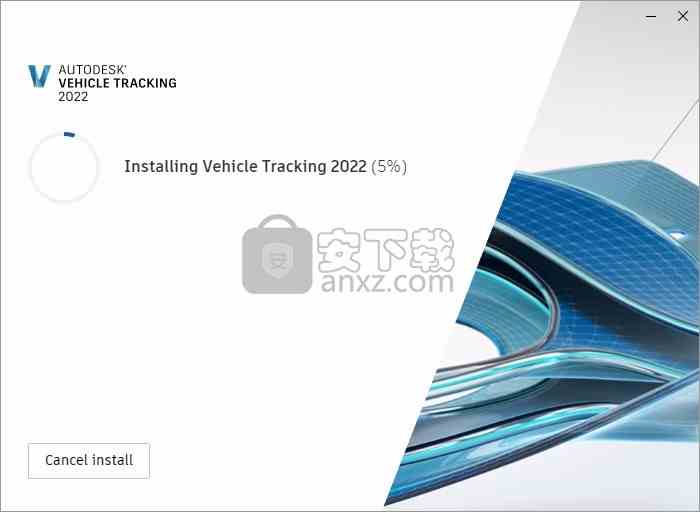
6、软件已经安装结束,点击finish结束安装

1、打开crack文件夹,打开Autodesk License Patcher 1 Click,如果你之前激活过其他软件就管理员身份运行卸载工具清除激活数据
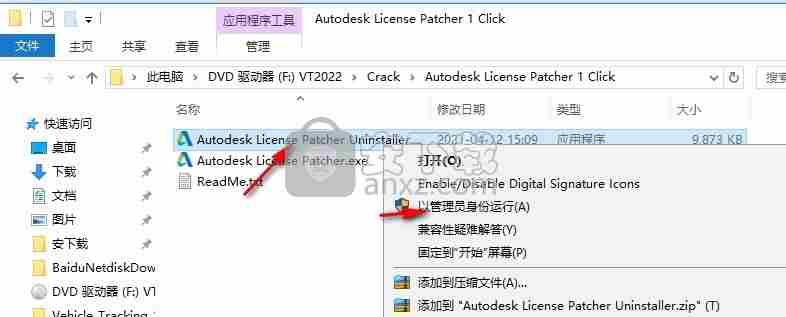
2、然后管理员身份打开Autodesk License Patcher.exe添加补丁

3、补丁会自动添加,不需要您执行其他操作
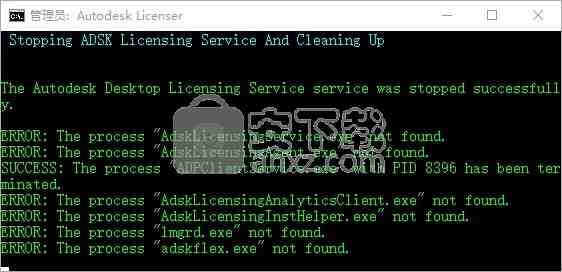
4、提示Treatment Completed添加完毕,现在软件已经激活
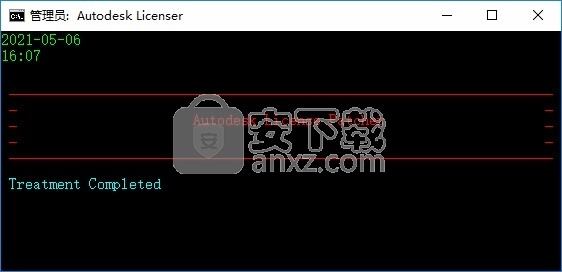
5、打开软件选择许可证,点击右侧选择网络许可证,如果提示输入服务器就输入127.0.0.1
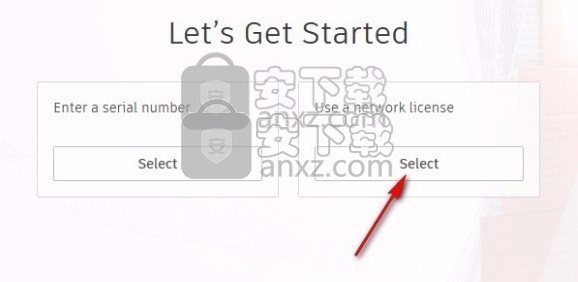
关于环行交叉口警告
几何警告
在某些情况下,在“环行交叉口特性”对话框中移动夹点或更改值可能会导致显示三角形警告。在值超出所采用标准建议的限制值时,这些三角形警告就会出现。随三角形警告一起出现的还有对问题的简短描述。此简短警告的可见性和格式由“警告符号”样式控制。如果三角形中有一个符号,则该符号提供其他信息。例如,在我们的示例中,“< -3.04”意味着内切圆直径是 3.04m,小于标准中建议的最低值。这些值动态更新,因此您应该能够非常精确地对环行交叉口进行夹点编辑,而无需依靠环行交叉口特性。
此外,如果将光标移动到三角形的中心上,则会显示更长、更详细的警告文本,例如“内切圆直径的当前值 (24.9604) 小于在标准中指定的最小值 (28.0000)”。这些较长消息的可见性和格式由“警告符号浮动文本”样式控制。
注: 如果您没有看到警告三角形,这是因为您在样式编辑器中关闭了它们。
“最快路径”警告
尽管 US 标准仅要求检查直通路径上的 R1 至 R3、左转弯上的 R4 和右转弯上的 R5,但在内部,Autodesk Vehicle Tracking 会计算通过环行交叉口的所有路径的入口、循环和出口半径。
我们基于 R1 到 R5 值显示每条下分支中的最快路径,并且显示 HUD 中相关的 R1 到 R5 值。然而,在标识最快的路线之后,我们分别根据 R1 和 R3 的限值检查左右转弯的入口和出口半径。
因此,您可能看到半径和/或速度不等于 HUD 中某个值的警告。
创建环形交叉口
为了定义环形交叉口,首先需要标识上分支的路线(引入的道路)。如果这些路线尚未存在,请绘制每个上分支的精确中心线,这些上分支至少延伸到新的环形交叉口将连接任何现有道路的点(过渡点)。
1、单击“环形交叉口”选项卡 -“添加环形交叉口”。
2、在“新建环形交叉口详细信息”对话框中,选择所需的选项。
您可以输入环形交叉口的“名称”以及“注释”和/或“说明”。
选择“计算高程”以使用现有高程放置环形交叉口。
“内切圆直径”是限定线的直径,表示环形交叉口外部路缘的外侧限制。请注意,如果路缘偏移已定义,则实际路缘将与限定线重合。
“中心岛直径”是车辆围绕其行驶的交通岛的直径。它不包括停机坪或倾翻区域。
“停机坪直径”是倾翻区域的直径。
注: 停机坪被视为位于中心岛之外。
为环形交叉口选择环形车道的数量。
也可以从下拉列表中选择“绘制样式”。这将控制环形交叉口的显示方式。
对于现有曲面,从下拉列表中进行选择,或使用“拾取”按钮以转到图形,并在曲面上选择对象。
“最终曲面”是对象可以投影到其上的曲面。从下拉列表中进行选择,或使用“拾取”按钮以转到图形,并在曲面上选择对象。
您可以选择“将俯视图投射到最终曲面”以显示覆盖到曲面上的环形交叉口。
3、单击“确定”。
4、选择新环形交叉口的中心。
5、选择新通路中心线。
6、在“新建上分支”对话框中,选择所需的选项并单击“确定”。
7、选择新通路中心线。
8、在“新建上分支”对话框中,选择所需的选项并单击“确定”。
9、选择新通路中心线。
10、继续选择道路,然后在完成后按 Enter 键。
即在图形中创建了环形交叉口。
添加进场道路的步骤
1、与创建新的环形交叉口一样,要向环形交叉口添加进场道路,您需要能够拾取路线。绘制一条表示道路中心线的多段线,如果尚不存在多段线的话。
2、依次单击“Vehicle Tracking”选项卡 -“环形交叉口”面板 -“添加进场道路”。
3、如果未预先选择,请选择要向其中添加道路的环形交叉口。
4、在预期将与现有道路连接的点处大致选择进场道路中心线。“新建上分支”对话框将显示。
5、输入名称、描述和/或注释(如果需要)。
提示: 如果您正在运行 Civil 3D,我们强烈建议您对上分支命名,以便创建的路线具有正确的名称。如果您在创建后更改环形交叉口上分支名称, Autodesk Vehicle Tracking 不会重命名路线。
6、添加进场道路的相关信息。
“路线偏移”定义相对于选定的定义道路路线和进场上分支中心线的偏移。
“中缝宽度”是进场车道和离场车道的右侧限定线之间的距离。
设置进场车道和离场车道以及车道宽度。
7、单击“确定”。将显示上分支。
8、如果没有显示上分支,则可能已拾取与环形交叉口过于接近的路线。请重试。如果您仍然无法添加该上分支,请继续添加下一个上分支,在调整路线后再添加该上分支。
删除进场道路的步骤
1、依次单击“Vehicle Tracking”选项卡 -“环形交叉口”面板 -“删除进场道路”。
2、将光标移到您要删除的道路上方,并单击鼠标左键以确认。
该进场道路将被删除。
添加隔离岛的步骤
1、依次单击“Vehicle Tracking”选项卡 -“环形交叉口”面板 -“隔离岛”-“添加隔离岛”。
2、如果未预先选择,请选择您希望将隔离岛添加到的环形交叉口。
3、现在,只需将光标移动到所需的入口和出口车道之间的隔离岛上并单击以确认。默认大小的隔离岛将绘制完成。
4、您将停留在“添加隔离岛”模式中,以便您可以继续将隔离岛添加到其他上分支(如果需要)。完成添加隔离岛后,单击右键。
删除隔离岛的步骤
1、依次单击“Vehicle Tracking”选项卡 -“环形交叉口”面板 -“删除隔离岛”。
2、将光标移到您要删除的隔离岛上方,并单击鼠标左键以确认。
该隔离岛将被删除。
3、您将停留在“删除隔离岛”模式中,以便您可以继续从其他上分支删除隔离岛(如果需要)。完成删除隔离岛后单击右键。
增强功能
根据NF第91-100页添加了法国停车标准。
现代化了“车辆跟踪”对话框中使用的图标的外观。
更新了加拿大超大型车辆,将Lowboy和平台拖车的路缘至路缘半径更改为22m,以根据已发布的样本转向模板估算出缩小的半径。
在车辆图和报告中,增加了前主动轴或后主动轴多于一个的单元的有效轴偏移量(轴距),与有效轴偏移的后联轴器的尺寸,以及对于拖车而言,其车身前悬的尺寸增加了。
修正
修复了通过禁用/移除出口在回旋处建立单向道路时发生的问题。
修复了一些“车辆跟踪”工具栏上的某些图标丢失并显示为问号图标的问题。
删除了MicroStation中使用的车辆跟踪实体编辑命令:
aeccGRIPEDIT
aeccEDITDELETE
aeccEDITEXPLODE
aeccEDITCOPY
aeccEDITROTATE
aeccEDITMOVE
aeccEDITTOOLS
修复了由于AVT上下文功能区而在某些情况下出现的性能问题。
修复了更改拖车前轴类型后从高级车辆编辑器返回到车辆向导时发生的问题。
修复了在用户访问相关车辆跟踪命令之间的空闲时间过后,未检查车辆跟踪网络许可证的问题。
将德国FGSV 2001 Lastzug车辆的墙到墙转环从9.350固定到10.3m,以匹配文档。
修复了美国单位Cal Trans 2008 STAA长型拖拉机的悬空悬挂前端设置为14ft而不是正确的4ft值的问题。
修复了使用Stockdale冠状线在回旋处移除入口或出口时发生的问题。
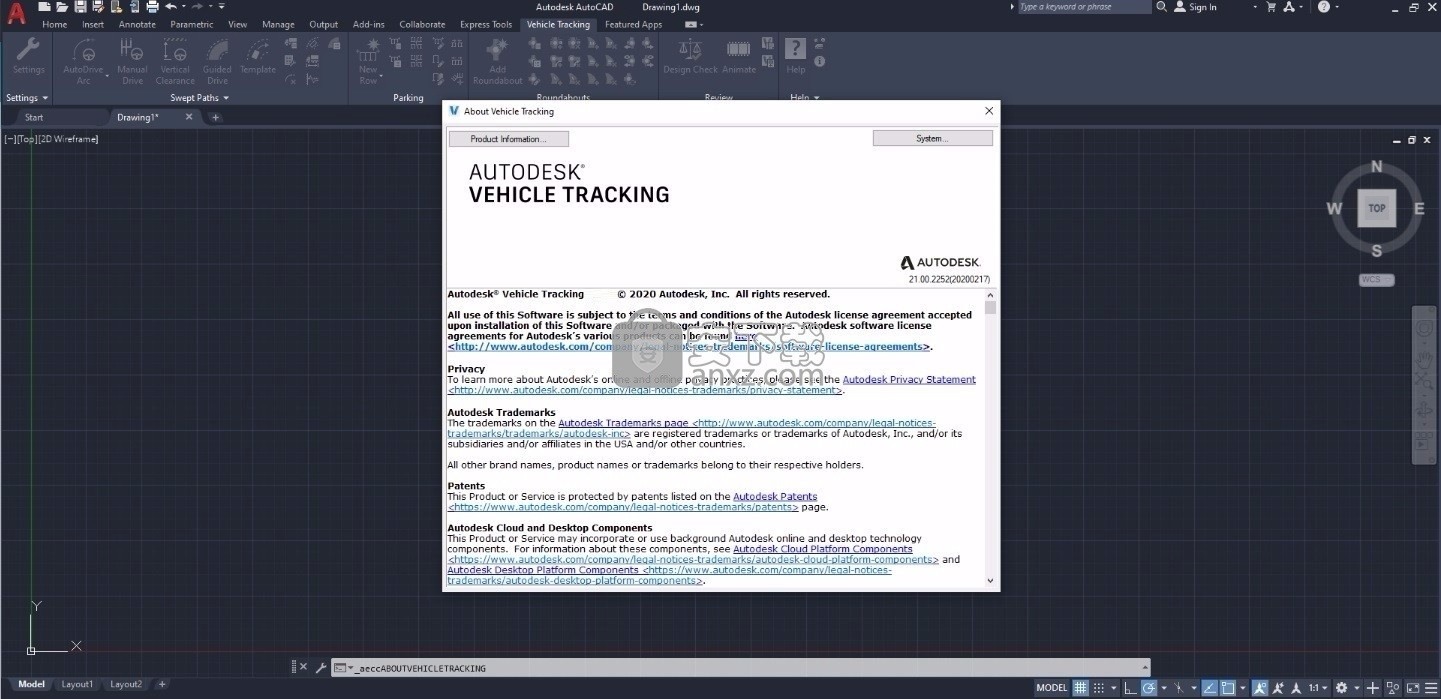
 Wings 3D 1.5.3 官方版3D制作类 / 14.14 MB
Wings 3D 1.5.3 官方版3D制作类 / 14.14 MB
 TrueSpace 7.6 官方版3D制作类 / 14.18 MB
TrueSpace 7.6 官方版3D制作类 / 14.18 MB
 亿图线框图绘制工具 8 官方版3D制作类 / 40 MB
亿图线框图绘制工具 8 官方版3D制作类 / 40 MB
 Google SketchUp Pro 1.0.0 官方版3D制作类 / 52.6 MB
Google SketchUp Pro 1.0.0 官方版3D制作类 / 52.6 MB
 AutoCAD2011 简体中文版3D制作类 / 2.75 GB
AutoCAD2011 简体中文版3D制作类 / 2.75 GB
 GraphCalc 1.0.0 官方版3D制作类 / 807 KB
GraphCalc 1.0.0 官方版3D制作类 / 807 KB
 Animatebox 1.0.0 官方版3D制作类 / 2.05 MB
Animatebox 1.0.0 官方版3D制作类 / 2.05 MB
 3Ds Max 2012 2012 简体中文版3D制作类 / 3.09 GB
3Ds Max 2012 2012 简体中文版3D制作类 / 3.09 GB
 MeshMixer 10.9.332 官方版3D制作类 / 55.56 MB
MeshMixer 10.9.332 官方版3D制作类 / 55.56 MB
 Form-Z 3.1 官方版3D制作类 / 4.71 MB
Form-Z 3.1 官方版3D制作类 / 4.71 MB
 Wings 3D 1.5.3 官方版3D制作类 / 14.14 MB
Wings 3D 1.5.3 官方版3D制作类 / 14.14 MB
 TrueSpace 7.6 官方版3D制作类 / 14.18 MB
TrueSpace 7.6 官方版3D制作类 / 14.18 MB
 亿图线框图绘制工具 8 官方版3D制作类 / 40 MB
亿图线框图绘制工具 8 官方版3D制作类 / 40 MB
 Google SketchUp Pro 1.0.0 官方版3D制作类 / 52.6 MB
Google SketchUp Pro 1.0.0 官方版3D制作类 / 52.6 MB
 AutoCAD2011 简体中文版3D制作类 / 2.75 GB
AutoCAD2011 简体中文版3D制作类 / 2.75 GB
 GraphCalc 1.0.0 官方版3D制作类 / 807 KB
GraphCalc 1.0.0 官方版3D制作类 / 807 KB
 Animatebox 1.0.0 官方版3D制作类 / 2.05 MB
Animatebox 1.0.0 官方版3D制作类 / 2.05 MB
 3Ds Max 2012 2012 简体中文版3D制作类 / 3.09 GB
3Ds Max 2012 2012 简体中文版3D制作类 / 3.09 GB
 MeshMixer 10.9.332 官方版3D制作类 / 55.56 MB
MeshMixer 10.9.332 官方版3D制作类 / 55.56 MB
 Form-Z 3.1 官方版3D制作类 / 4.71 MB
Form-Z 3.1 官方版3D制作类 / 4.71 MB